DeskMini B660とDeskMini H470の違い 組み立てに使用したパーツも紹介
2022年7月15日に発売されたASRockのベアボーンキット「DeskMini B660」を購入し、マイPCを組みました。

これまで使っていたDeskMini H470からの買い替えとなります。
この記事ではDeskMini B660 と前モデル DeskMini H470の簡易的な比較と、DeskMini B660の組み立てに使用したPCパーツを紹介します。
DeskMini B660 とDeskMini H470の違い
DeskMini B660 とDeskMini H470の違いをいくつか紹介します。
Intel第12世代Coreプロセッサに対応
Intel第12世代CoreプロセッサをサポートするDeskMini B660はIntel B660チップセットを搭載し、DDR4-3200メモリに対応しました。(DeskMini H470はDDR4-2933MHzまで)
| DeskMini H470 | DeskMIni B660 | |
|---|---|---|
| CPU | 第10,11世代 Intel Core | 第12世代 Intel Core |
| メモリ | 2 x SO-DIMM DDR4-2933MHz | 2 x SO-DIMM DDR4-3200MHz |

DeskMini B660はソケットの形状がLGA1700に変わったため、これまでDeskMini H470で使用していたNoctuaのNH-L9iが使えなくなりました。
DeskMiniで他社製クーラーを使用していた方は買い替える必要になるかもしれないので、事前に対応しているかチェックしておきましょう。

SSDがPCIe Gen5x4 (128Gb/s)に対応
なんとDeskMini B660には、BLAZING M.2という128Gb/sの転送速度を誇る最新のPCIe 5.0規格に対応。
| DeskMini H470 | DeskMIni B660 | |
|---|---|---|
| 表面SSD | ウルトラ M.2 type 2280 SATA3 6.0 Gb/s, PCIe Gen3 x4(32 Gb/s) | Blazing M.2 type 2280 PCIe Gen5x4(128 Gb/s) |
| 裏面SSD | Hyper M.2 type 2280 PCIe Gen4 x4(64 Gb/s) | Hyper M.2 type 2280 PCIe Gen4x4(64 Gb/s) |

これはDeskMiniにはグラボを挿せるPCI Express x16スロットがないため、SSDに搭載されたようです。
しかし、まだPCIe Gen5対応のSSDは出回っていないので、未来の新製品登場に期待しておきましょう。爆熱かもしれませんが……
後部のUSBポートが変化
DeskMini H470には USB 3.2 Gen1 Type-Aが4つありましたが、DeskMini B660には USB 3.2 Gen1 Type-A ポートとUSB 2.0 ポートが2つずつに変化。
| DeskMini H470 | DeskMIni B660 | |
|---|---|---|
| 前部USB | 1 x USB 3.2 Gen1 Type-C, 1 x USB 3.2 Gen2 Type-A | 1 x USB 3.2 Gen2x2 Type-C, 1 x USB 3.2 Gen2 Type-A |
| 後部USB | 1 x USB 3.2 Gen1 Type-C, 4 x USB 3.2 Gen1 Type-A | 1 x USB 3.2 Gen2 Type-C ポート, 2 x USB 3.2 Gen1 Type-A, 2 x USB 2.0 |
後部のUSB3ポート減少は地味に痛いですが、前部USBポートやUSBハブを利用して乗り切りましょう。

またDeskMini B660は最大4枚のディスプレイを画面表示できるように。(H470は最大3枚まで)
ここは地味にうれしいポイントですね。
ほかにも細かな仕様の違いがありますので、気になる方はASRock公式サイトの製品規格ページをご覧ください。
DeskMini B660 最大のポイントはココ
DeskMini B660にしていちばん良かったのが自動ドライバーインストーラー。
DeskMiniを組み立て、はじめに起動すると自動でインストーラーが立ち上がります。
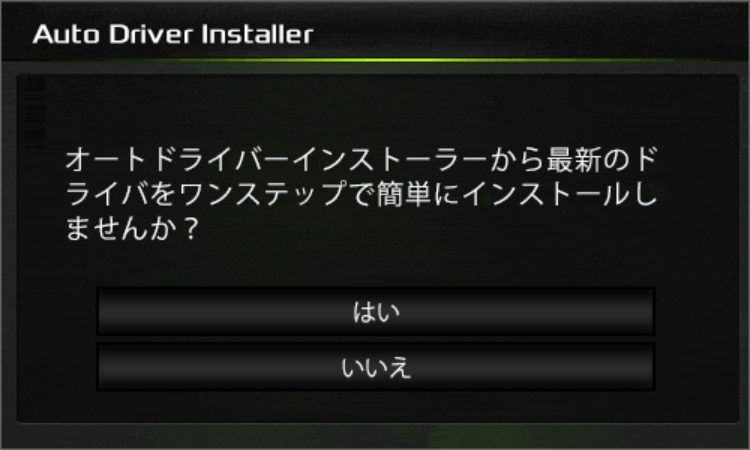
インストールのたびに毎回再起動されるのがダルいですが、自分でドライバを探して入れる必要がなくなったのはとってもありがたい。
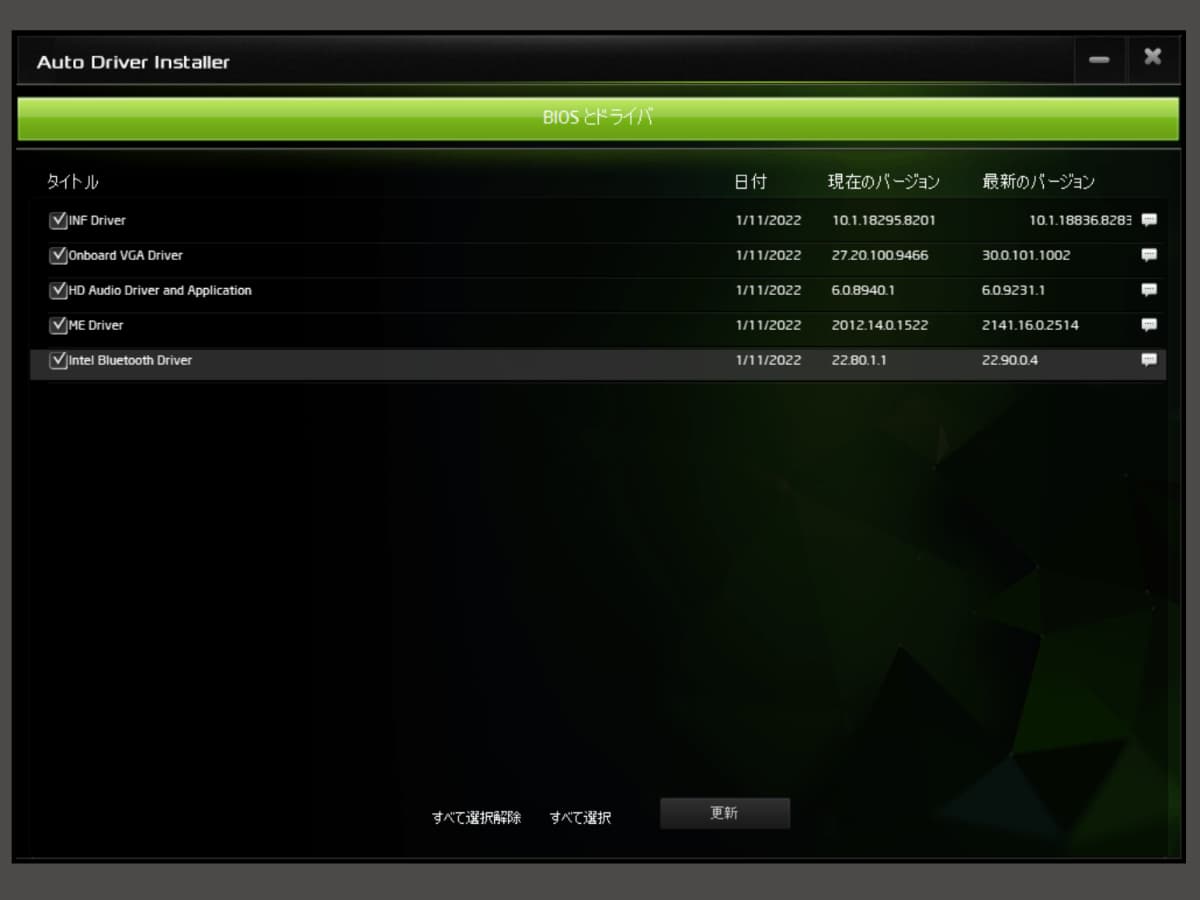
すでにDeskMini H470を所有している方はわざわざB660に買い替えるほどの進歩はないですが、Intel 第12世代CPUの性能を体験してみたい方は試してみても良いかもしれません。
DeskMini B660で新たに購入したパーツ
DeskMini B660用に新たに調達したPCパーツを紹介します。
Intel Core i5-12400

6コア12スレッドで性能もそこそこあり、DeskMiniに合うちょうど良いスペックだと思います。
また今年中にすぐ次世代CPUが登場するはずなので、それ待ちでもあります。
Noctua NH-L9i-17xx chromax.black

DeskMiniに最適なCPUクーラーなのがNoctuaのNH-L9i-17xx。
Noctuaといえばブラウンカラーですが、DeskMiniにはブラックのほうが統一感が増してかっこよくなります。
Thermal Grizzly TG-M2SSD-ABR
M.2 SSD用ヒートシンク
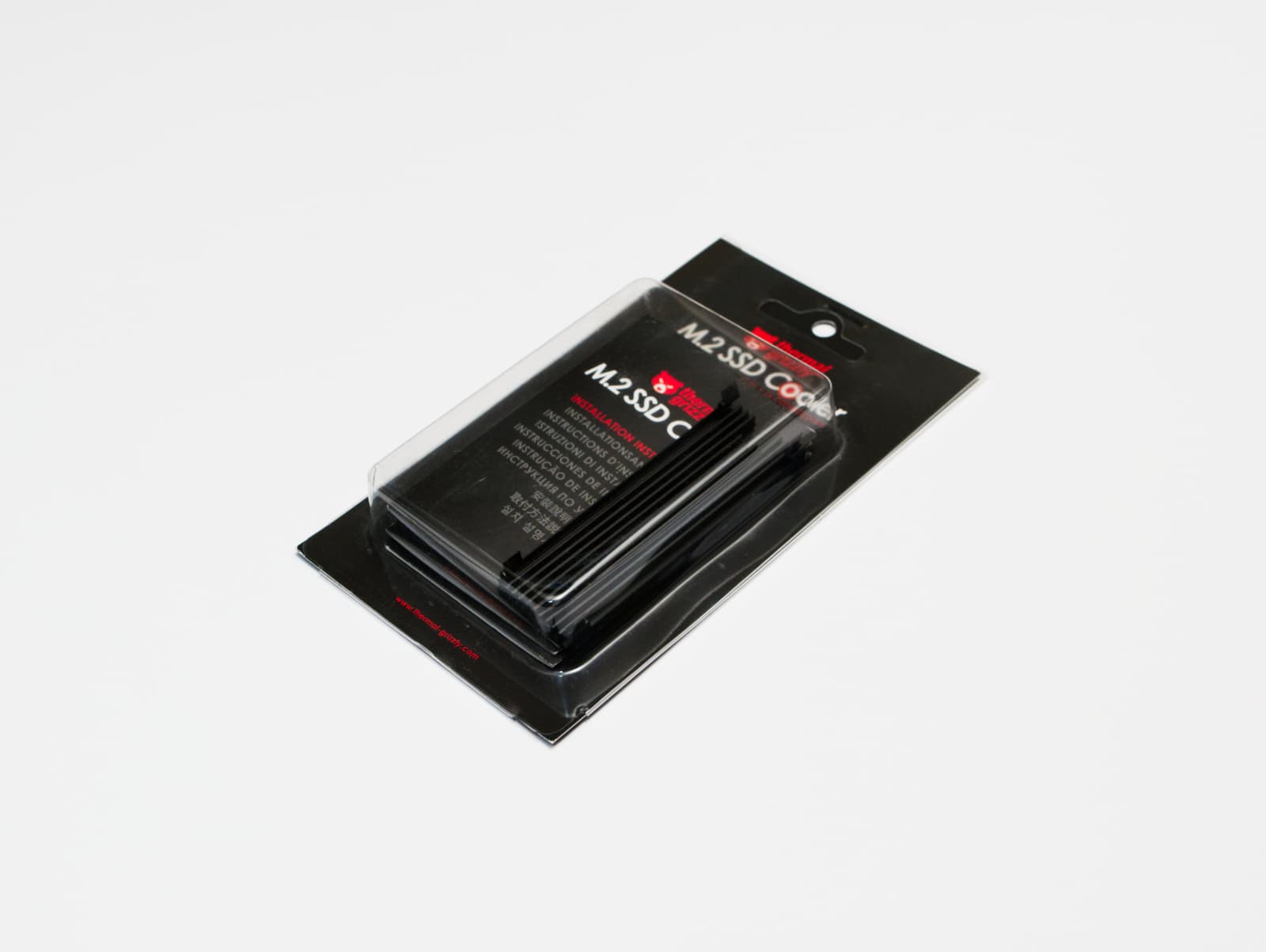
ストレージの熱対策用にThermal Grizzlyのヒートシンクを購入。
SSDの下にWi-Fi用のM.2を使用していますが、下部のヒートシンクが干渉することなく装着できます。
DeskMini H470でこれまで使用していたパーツなどは過去の記事にて紹介してありますので、こちらもぜひチェックしてみてください。

